Dieser Hilfeartikel wurde mithilfe von KI übersetzt. Er könnte Fehler enthalten.
Wenn Sie Direct Mail 7 installiert haben - oder wenn der Mac App Store Sie automatisch auf Direct Mail 7 aktualisiert hat - aber noch nicht bereit für ein Upgrade sind, können Sie von Direct Mail 7 auf Direct Mail 6 downgraden.
Wichtig: Sobald eine Projektdatei in Direct Mail 7 geöffnet wurde, kann sie nicht mehr in Direct Mail 6 geöffnet werden. Nach dem Downgrade werden Sie nur noch Projekte öffnen können, die noch nicht in Direct Mail 7 geöffnet wurden.
So führen Sie das Downgrade durch:
-
Beenden Sie Direct Mail
-
Verschieben Sie Direct Mail in den Papierkorb (es könnte sich in Ihrem Anwendungsordner oder Download-Ordner befinden)
-
Klicken Sie hier, um Direct Mail 6 herunterzuladen
- Nachdem der Download abgeschlossen ist, verschieben Sie Direct Mail in den Anwendungsordner
Nach dem Starten von Direct Mail 6 sehen Sie möglicherweise eine Fehlermeldung, die der folgenden ähnlich ist:
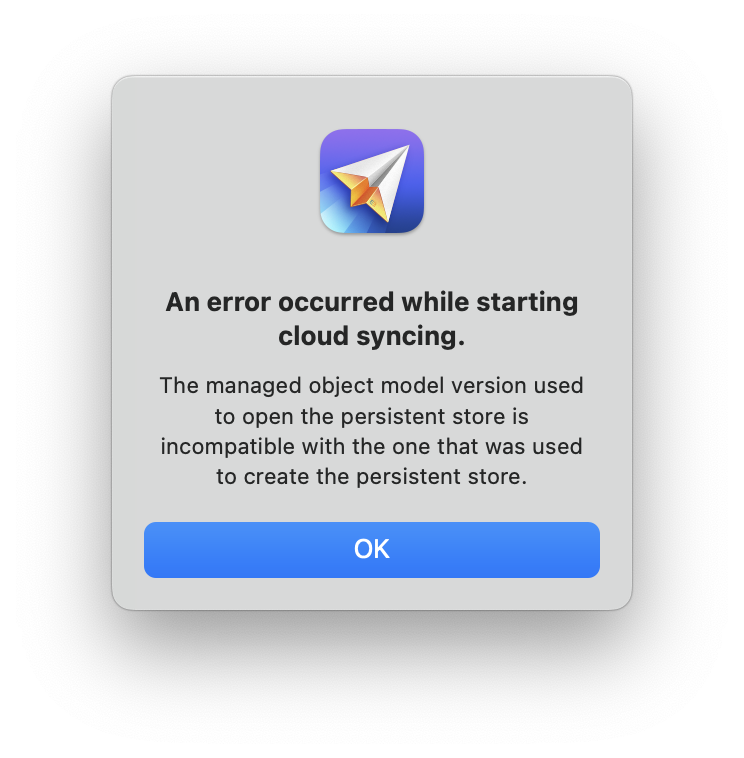
So beheben Sie diesen Fehler:
-
Wählen Sie "Direct Mail > Direct Mail Account" aus der Menüleiste am oberen Bildschirmrand
-
Klicken Sie auf "Abmelden"
- Klicken Sie auf "Anmelden" und melden Sie sich erneut bei Ihrem Direct Mail-Konto an